Una vez concedido el acceso a Prometeo, la conexión al servidor de aplicaciones puede realizarse desde un equipo conectado a la red de la UMA, o desde un equipo conectado desde una red externa. Las credenciales para conectar son las de DUMA, es decir, nuestro correo electrónico de la UMA, y la contraseña que tengamos configurada.
EQUIPOS CONECTADOS A LA RED DE LA UMA:
Para conectar con el servidor de aplicaciones, Prometeo, necesitamos un cliente de escritorio remoto.
- En Windows viene instalado como parte del sistema operativo. Se trata de la aplicación de Conexión a Escritorio Remoto.
- En Mac OS lo podemos descargar de la Apple Store, Microsoft Remote Desktop.
Conexión desde Windows 10/11:
Para acceder a la aplicación de Escritorio Remoto, la forma más fácil es escribir en la búsqueda de Windows, escritorio remoto, y, en la Mejor coincidencia, seleccionar Conexión a Escritorio remoto.
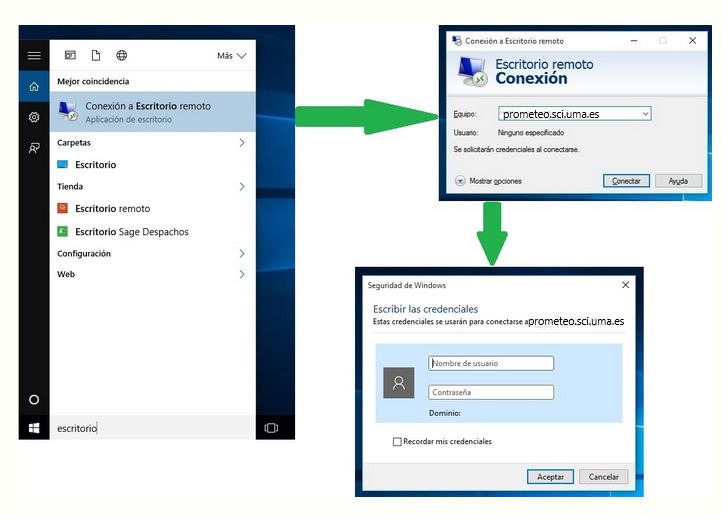
Una vez abierto, hay que poner, como Equipo, prometeo.sci.uma.es, y pinchar en Conectar. Tras ello, nos pedirá nuestras credenciales, que como ya hemos indicado, son las de DUMA.
Para posteriores accesos, se puede guardar la configuración en un archivo .rdp en el Escritorio, o en la ubicación que prefiramos.
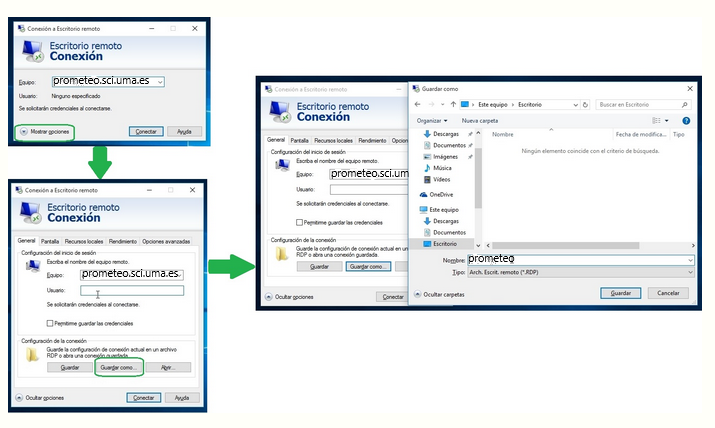
Conexión desde MAC OS:
La descarga de Microsoft Remote Desktop, se realiza desde la Apple Store:
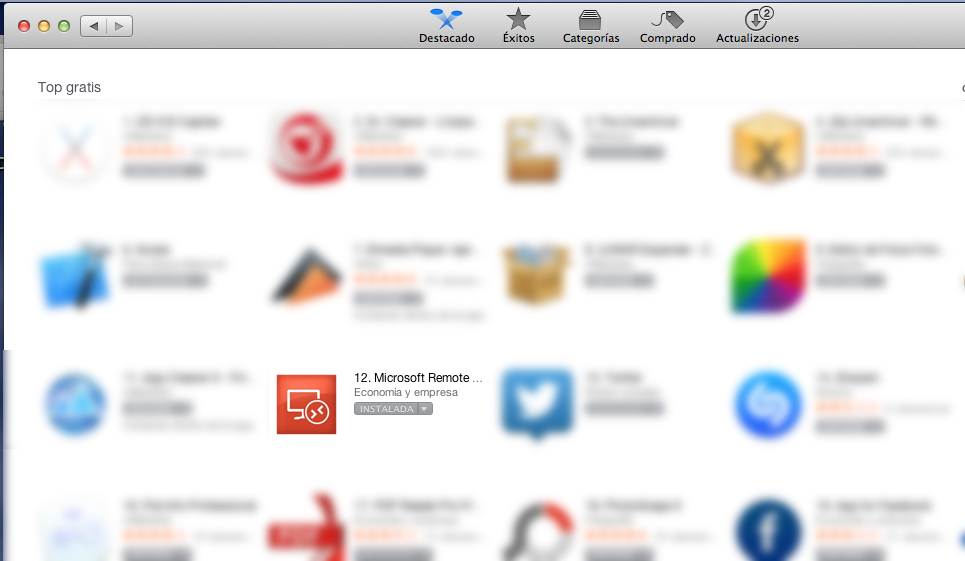
Al abrirlo, hay que crear un nuevo PC, poniendo como nombre prometeo.sci.uma.es, añadiendo las credenciales de DUMA, en usuario y contraseña.
EQUIPOS CONECTADOS A UNA RED EXTERNA A LA UMA:
Para poder conectar a Prometeo desde un equipo conectado a un red externa a la UMA, es necesario activar previamente el túnel VPN de la UMA.
Para ello, puede descargarse desde la web de Software, la utilidad Forticlient.
La descarga puede realizarse:
- De la versión para Windows, desde aquí.
- De la versión para Mac OS 10.13 (High Sierra) o superior, desde aquí.
- De la versión para Mac OS 10.12 (Sierra), desde aquí.
Esta versión del programa, está ya configurada con todos los parámetros necesarios para la conexión al túnel VPN. Para conectar, sólo sería necesario introducir nuestros datos de DUMA.
Una vez conectados correctamente al túnel VPN, para conectar a Prometeo, hay que seguir los mismos pasos que para un equipo conectado a la red de la UMA.
Una vez terminemos de trabajar en Prometeo, debemos cerrar sesión en el servidor, y luego, desconectar el túnel VPN, para volver a utilizar la conexión externa.
Etiquetas: aplicaciones, escritorio remoto, prometeo, rdp, servidor, servidor aplicaciones

